相信有很多人出于各种各样的目的希望自己的windows系统能实现自动登陆
下面就让喻名堂带大家了解Windows各版本自动登陆的设置方法:
一、Windows98自动登陆
在Windows98中每次进系统前都会出现登陆窗口,下面讲述怎么去掉这个窗口:
1.“网上邻居”,点右键“属性”
2.点击“主网络登陆”下面的下拉列表
3.在列表中选择“Windows 登陆”
4.点击下面的“确定”
至此,Windows98就不显示登陆窗口了。
二、Windows2000 Professional自动登陆
Windows2000 Professional登陆的时候需要用户输入用户名和密码:
1.“控制面板”->“用户名和密码”
2.在“本机用户”中,点击要自动登陆的用户,这里以“Administrator”为例:
3.点击“用使用本机,用户必须输入用户名和密码”,去掉前面的对号,点击下面的“确定”:
4.出现输入密码的窗口,如果用户有密码,请输入密码,如果没有密码,直接点击“确定”
至此,Windows2000 Professional可以自动登陆了。
三、Windows2000 Server自动登陆
第一部分,去掉登陆按“Ctrl-Alt-Delete”这三个键:
Windows2000 Server登陆的时候,要求按“Ctrl-Alt-Delete”这三个键,才能出现登陆窗口,下面就去掉这个窗口:
1.“开始”->“运行”
2.输入“gpedit.msc”,点击“确定”
3.出现“组策略”窗口
4.“计算机配置”->“Windows设置”->“安全设置”->“本地策略”->“安全选项”,双击右边的“禁用按CTRL+ALT+DEL进行登陆的设置”
5.选中“已启用”,点击“确定”
至此,开机不需要按“Ctrl-Alt-Delete”了。
第二部分,去掉开机登陆窗口:
完成上面步骤后,仍然出现登陆窗口:
6.“开始”->“运行”
7.输入“control userpasswords2”或者“rundll32 netplwiz.dll,UsersRunDll”,点击“确定”
8.在“本机用户”中,点击要自动登陆的用户,这里以“Administrator”为例:
9.点击“用使用本机,用户必须输入用户名和密码”,去掉前面的对号,点击下面的“确定”:
10.出现输入密码的窗口,如果用户有密码,请输入密码,如果没有密码,直接点击“确定”
至此,Windows2000 Server可以自动登陆了。
四、WindowsXP自动登陆
如果系统中有多个用户,WindowsXP 会显示用户登陆选择界面(如下图),怎么让某个用户自动登陆呢?
1.“开始”->“运行”
2.输入“control userpasswords2”或者“rundll32 netplwiz.dll,UsersRunDll”,点击“确定”
3.在下面“本地用户”中,点击要自动登陆的用户,这里以“wsly”用户为例
4.点击“要使用本机,用户必须输入用户名和密码”,去掉前面的对号,然后点击“确定”
5.出现输入密码的窗口,如果用户有密码,请在这里输入密码,如果没有,直接点“确定”
至此,WindowsXP可以自动登陆了。
五、Windows2003 Server自动登陆
Windows2003 Server 与Windows2000 Server的设置非常相似:
第一部分,去掉登陆按“Ctrl-Alt-Delete”这三个键:
Windows2003 Server登陆的时候,要求按“Ctrl-Alt-Delete”这三个键,才能出现登陆窗口,下面就去掉这个窗口:
1.“开始”->“运行”
2.输入“gpedit.msc”,点击“确定”
3.出现“组策略”窗口
4.“计算机配置”->“Windows设置”->“安全设置”->“本地策略”->“安全选项”,双击右边的“交互式登陆:不需要按CTRL+ALT+DEL”
5.选中“已启用”,点击“确定”
至此,开机不需要按“Ctrl-Alt-Delete”了。
第二部分,去掉开机登陆窗口
完成上面步骤后,仍然出现登陆窗口
6.“开始”->“运行
7.输入“control userpasswords2”或者“rundll32 netplwiz.dll,UsersRunDll”,点击“确定”
8.在“本机用户”中,点击要自动登陆的用户,这里以“Administrator”为例:
9.点击“用使用本机,用户必须输入用户名和密码”,去掉前面的对号,点击下面的“确定”:
10.出现输入密码的窗口,如果用户有密码,请输入密码,如果没有密码,直接点击“确定”
至此,Windows2003 Server可以自动登陆了。
通过改注册表也可以实现第二部分
改注册表后可以实现自动登陆: 注册表下:HKEY_LOCAL_MACHINE\SOFTWARE\Microsoft\WindowsNT\CurrentVersion\Winlogon下: 在右边的窗口中的新建字符串AutoAdminlogon,并把他们的键值社为1,把“DefaultUserName”的值设为用户名,并且另外新建一个字符串值“DefaultPassword”,其值社为用户的密码. 重启后,ok!
如果出现系统意外重启的话系统还是不能实现自动登陆,下面就要设置下使意外重启事件提醒不再出现
1、禁止关机时出现的关机理由选择项: 开始 -> 运行 -> gpedit.msc -> Computer configuration -> Administrative Templates -> System -> Display shutdown event tracker -> 设置为 Disable。 如果是中文版,则:gpedit.msc,计算机配置 -> 管理模板 -> 系统 -> 显示关机事件跟踪 -> 禁用
2、复制如下代码到记事本保存并改文件后缀为reg,双击导入注册表就可以关闭韸重启事件提醒了。
“Windows Registry Editor Version 5.00 [HKEY_LOCAL_MACHINE\Software\Microsoft\Windows\CurrentVersion\Policies\system] "disablecad"=dword:00000001”
六、 Windows Vista自动登陆
Windows Vista与WindowsXP的设置非常相似:
1.在“搜索栏”里输入“netplwiz”,在“程序”下面会自动列出这个程序:
2.在“本地用户”中选择要自动登陆的用户,然后点击上面“要使用本机,用户必须输入用户名和密码”,去掉前面的对号:
3.如下图“要使用本机,用户必须输入用户名和密码”前面的对号已经去掉,然后点击“确定”:
4.在出现的对话框中输入“密码”和“重复密码”,然后点击“确定”
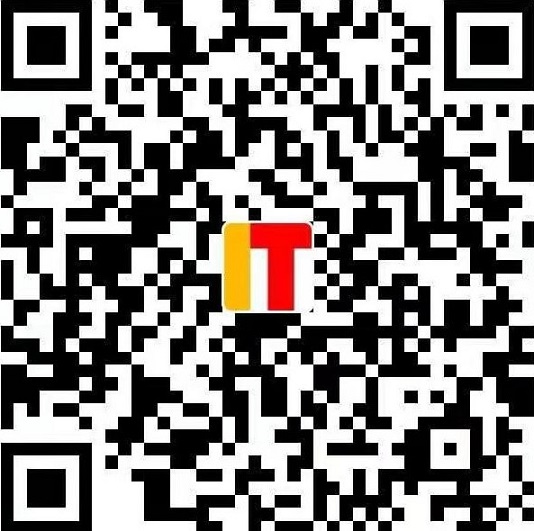

谢谢 有用的东西